- Impresión
- OscuroLigero
- PDF
Cómo configurar metadatos de vídeo en PTZ Dahua (WEB 5.0)
(4).png)
Cómo configurar metadatos de vídeo (PTZ WEB 5.0)
1. Modelo del producto y versión de firmware
Cualquier modelo y firmware con soporte de metadatos de video. (Este tutorial está basado en el firmware WEB 5.0)
La interfaz puede variar en algunos modelos y firmware.
2. Descripción de la operación
1. En primer lugar, configure el punto preestablecido (preset) de la posición del punto correspondiente.
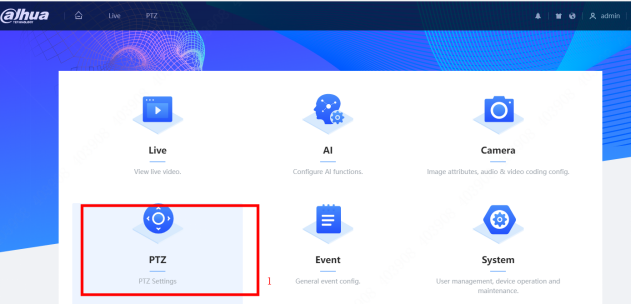
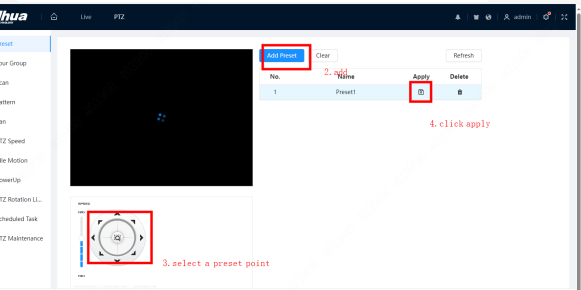
3. Haga clic en AI > AI Config > Plan inteligente.
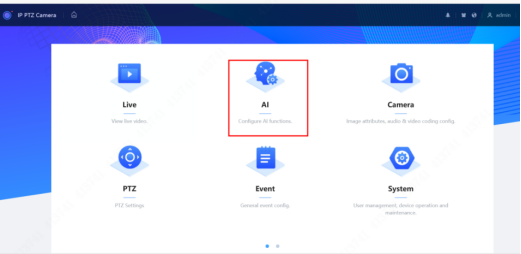
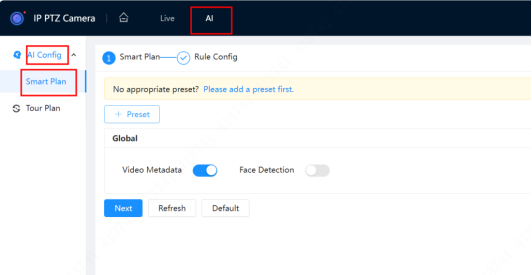
4. Haga clic en Configuración de reglas y, a continuación, seleccione Metadatos de vídeo.
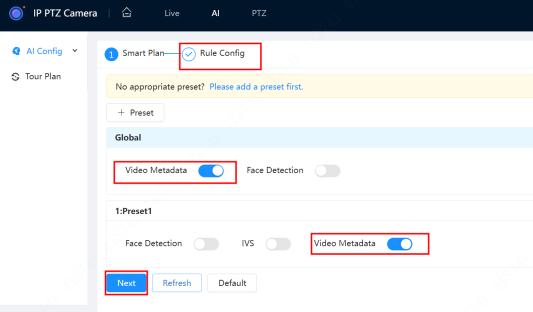
5. Haga clic en Configuración global.
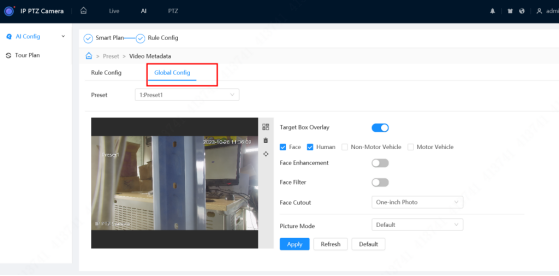
6. Seleccione la cámara que desea configurar en la lista desplegable de canales.
Nota: Algunas cámaras admiten la selección de ajustes preestablecidos.
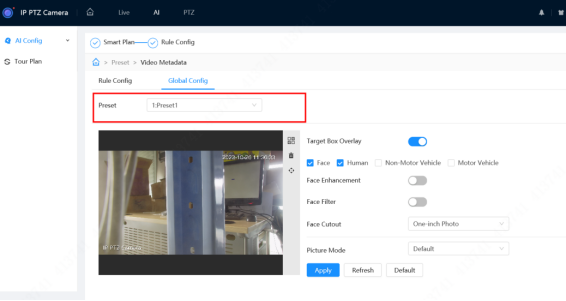
7. Configure los parámetros de configuración global.
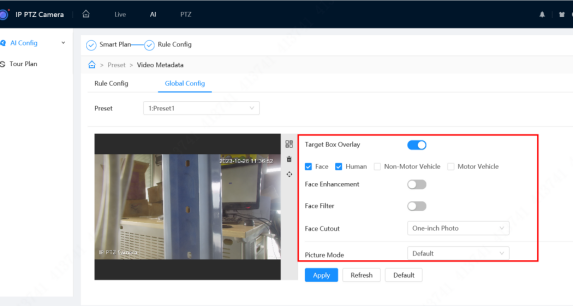
8. Haga clic en Aplicar.
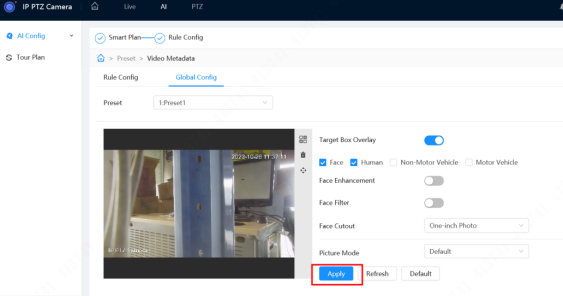
9. Haga clic en Configuración de reglas.
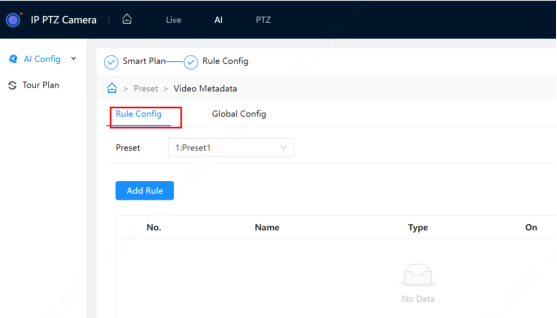
10. Seleccione la cámara que desea configurar en la lista desplegable de canales.
Nota: Algunas cámaras admiten la selección de ajustes preestablecidos.
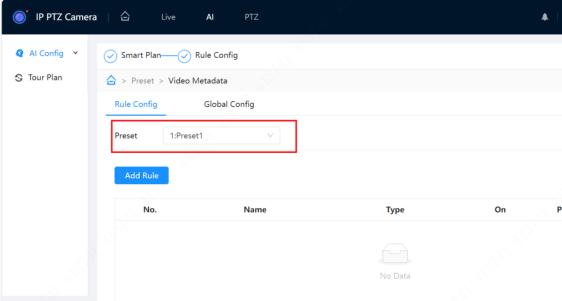
11. Haga clic en Agregar regla y, a continuación, seleccione el tipo de regla en la lista desplegable.
Las reglas agregadas se muestran en la lista desplegable. Haga clic en el cuadro de texto debajo de Nombre para editar el nombre de la regla. La regla está habilitada de forma predeterminada.
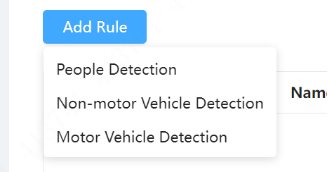
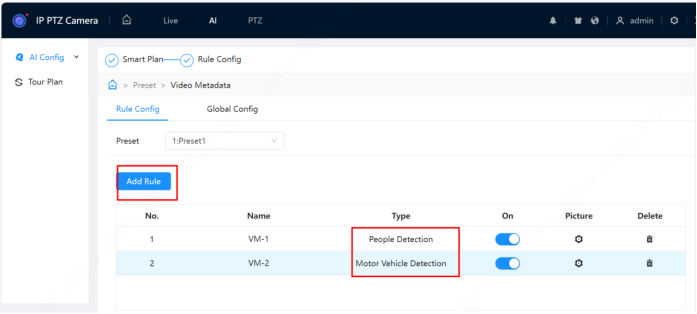
12. Configurar la información de la imagen.
Haga clic en el engrane después de la regla correspondiente.
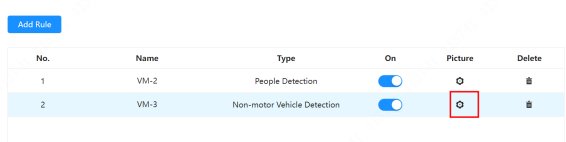
Configure la información de superposición y ajuste su posición.
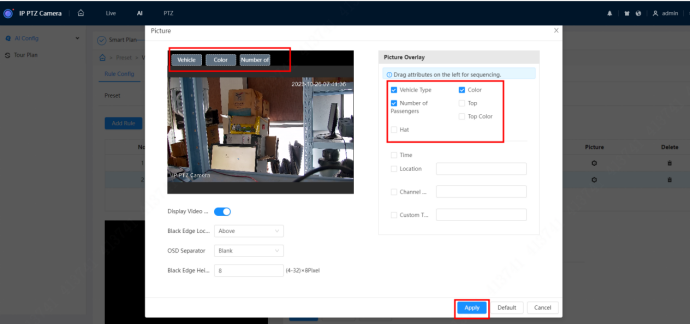
13. Haga clic en Aplicar.
14. (Opcional) Haga clic en el icono a la derecha de la pantalla para dibujar el área de detección, el área de exclusión y el modelo de destino de filtrado en la pantalla de monitoreo.
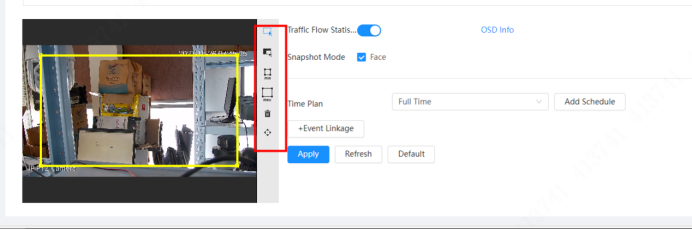
15. Configure los parámetros de regla de los metadatos de vídeo.
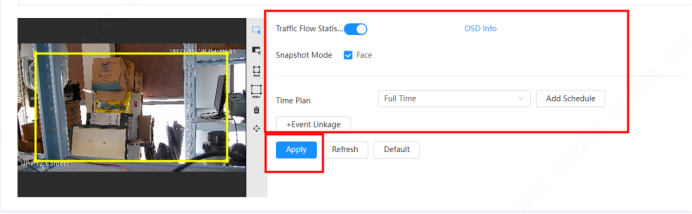
16. Establezca los períodos de armado y la acción de enlace de alarma.
· Haga clic en Agregar horario para agregar un plan de tiempo.
· Haga clic en Vinculación de eventos para establecer la acción de vinculación y configurar los parámetros de vinculación.
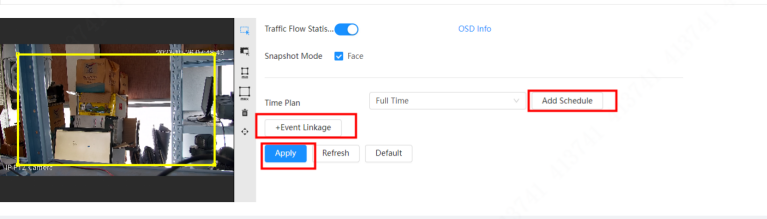
17. Haga clic en Aplicar.
18. Seleccione Modo de metadatos en la esquina superior izquierda de la página En vivo para ver la imagen de vídeo en directo de los metadatos de vídeo.
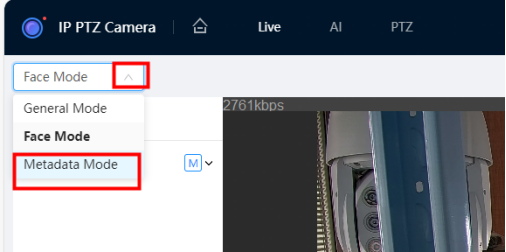
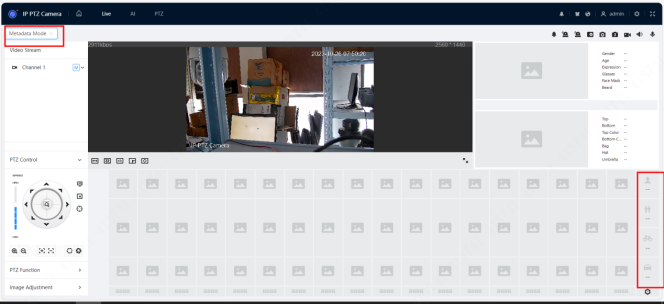
(4).png)
.png)


